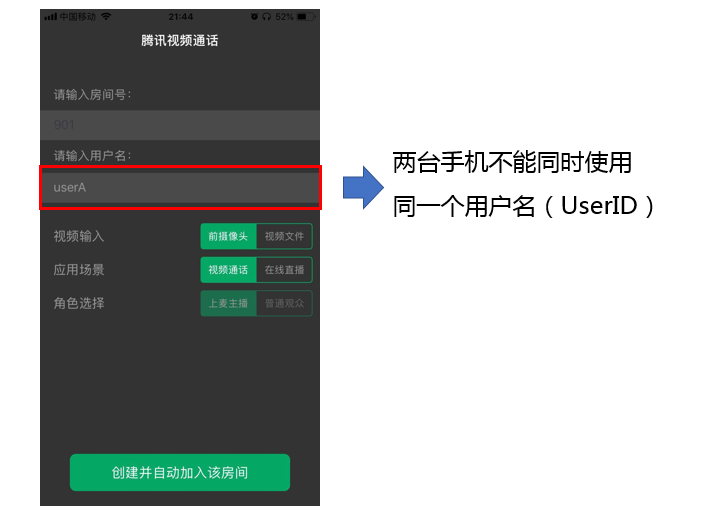5.12
快速运行腾讯云 TRTC Demo(Android)
步骤1:创建新的应用
- 登录实时音视频控制台,选择【开发辅助】>【快速跑通Demo】。
- 输入应用名称,例如 TestTRTC,单击【创建】。
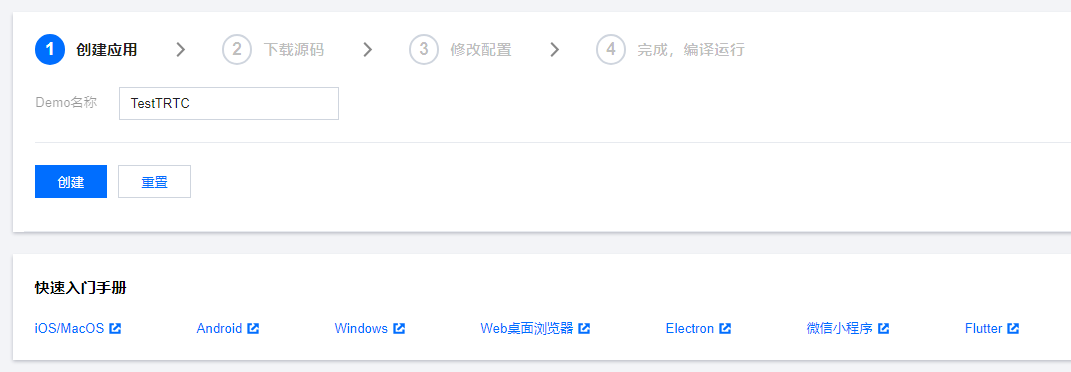
步骤2:下载 SDK 和 Demo 源码
- 根据实际业务需求下载 SDK 及配套的 Demo 源码。
- 下载完成后,单击【已下载,下一步】。
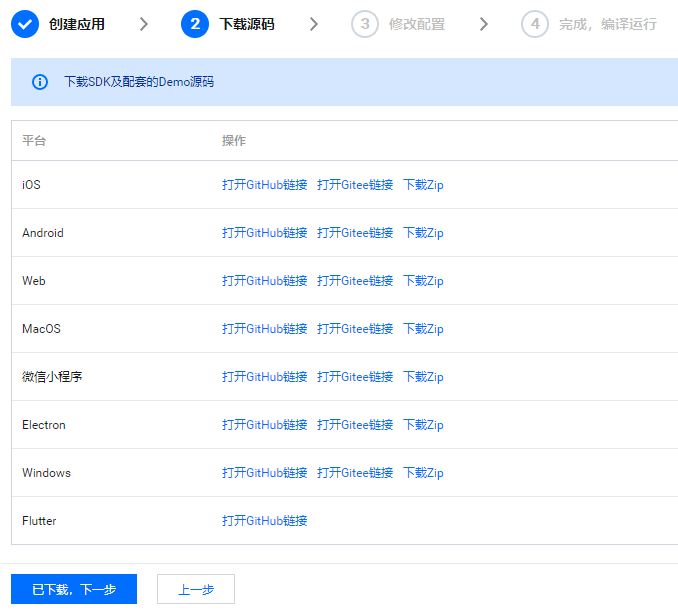
步骤3:配置 Demo 工程文件
- 进入修改配置页,根据您下载的源码包,选择相应的开发环境。
- 找到并打开
LiteAVSDK_TRTC_Android版本号/TRTCScenesDemo/debug/src/main/java/com/tencent/liteav/debug/GenerateTestUserSig.java文件。 - 设置
GenerateTestUserSig.java文件中的相关参数:- SDKAPPID:默认为 PLACEHOLDER ,请设置为实际的 SDKAppID。
- SECRETKEY:默认为 PLACEHOLDER ,请设置为实际的密钥信息。
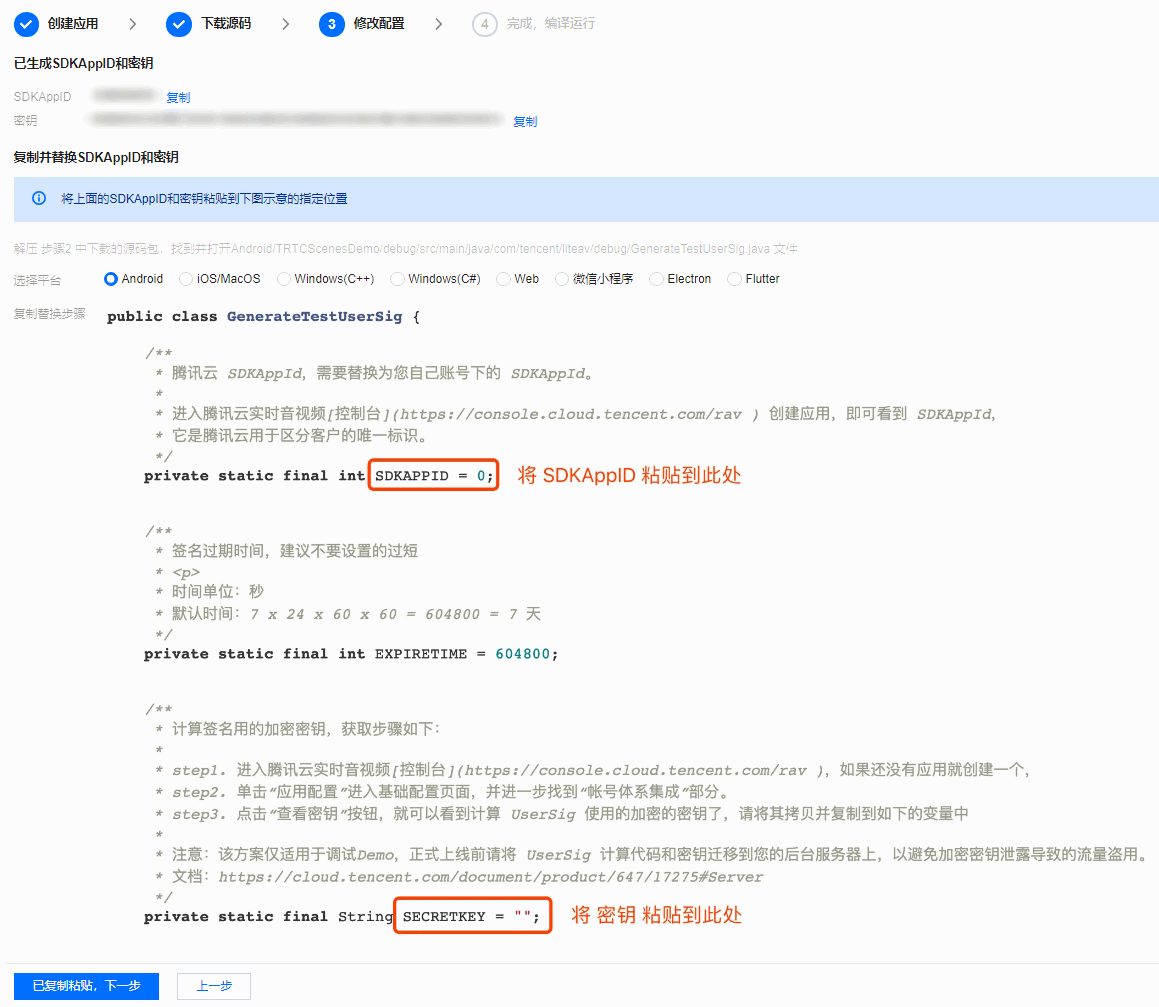
- 粘贴完成后,单击【已复制粘贴,下一步】即创建成功。
- 编译完成后,单击【回到控制台概览】即可。
注意:
- 本文提到的生成 UserSig 的方案是在客户端代码中配置 SECRETKEY,该方法中 SECRETKEY 很容易被反编译逆向破解,一旦您的密钥泄露,攻击者就可以盗用您的腾讯云流量,因此该方法仅适合本地跑通 Demo 和功能调试。
- 正确的 UserSig 签发方式是将 UserSig 的计算代码集成到您的服务端,并提供面向 App 的接口,在需要 UserSig 时由您的 App 向业务服务器发起请求获取动态 UserSig。更多详情请参见 服务端生成 UserSig。
步骤4:编译运行
使用 Android Studio(3.5及以上的版本)打开源码工程 TRTCScenesDemo,单击【运行】即可。
常见问题
1. 查看密钥时只能获取公钥和私钥信息,该如何获取密钥?
TRTC SDK 6.6 版本(2019年08月)开始启用新的签名算法 HMAC-SHA256。在此之前已创建的应用,需要先升级签名算法才能获取新的加密密钥。如不升级,您也可以继续使用 老版本算法 ECDSA-SHA256,如已升级,您按需切换为新旧算法。
升级/切换操作:
- 登录 实时音视频控制台。
- 在左侧导航栏选择【应用管理】,单击目标应用所在行的【应用信息】。
- 选择【快速上手】页签,单击【第二步 获取签发UserSig的密钥】区域的【点此升级】、【非对称式加密】或【HMAC-SHA256】。
- 升级:
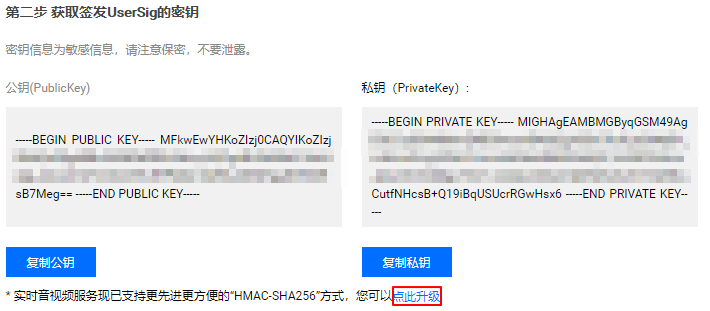
- 切换回老版本算法 ECDSA-SHA256:
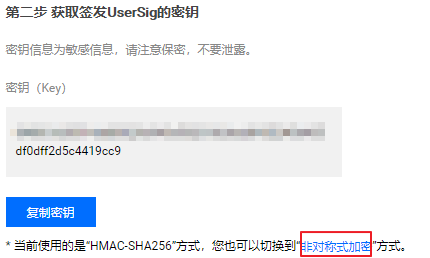
- 切换为新版本算法 HMAC-SHA256:
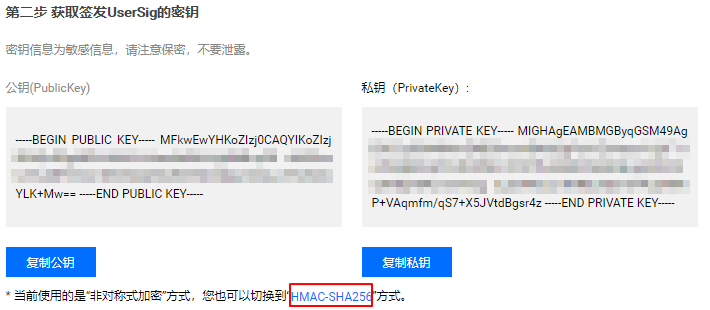
- 升级:
2. 两台手机同时运行 Demo,为什么看不到彼此的画面?
请确保两台手机在运行 Demo 时使用的是不同的 UserID,TRTC 不支持同一个 UserID (除非 SDKAppID 不同)在两个终端同时使用。